Kas yra veiksmų rašytuvas?
Veiksmų rašytuvas ("Windows 7" – problemų veiksmų rašytuvas (PSR) – tai "Windows" aplanko Gauta programa, kuri įrašo darbalaukio ekrano kopijas kartu su komentuotais veiksmais įrašydama veiklą ekrane. Ekrano kopijos & komentuotas tekstas įrašomi į failą, kad būtų galima peržiūrėti vėliau. Daugiau informacijos apie PSR žr. Veiksmų įrašymas norint atkurti problemą.
Steps Recorder Deprecation
Vykdydami nuolatinį įsipareigojimą tobulinti ir atnaujinti "Windows" funkcijas, norime informuoti vartotojus apie svarbų PSR pakeitimą. 2024 m. pradžioje būsimame Windows 11 naujinime PSR apims naują informacinį pranešimą, kuris padės vartotojams pereiti prie alternatyvių įrankių.
Kas vyksta?
PSR nuvertėjimas: Būsimame "Windows" leidime PSR bus atsisakyta. Šis pakeitimas yra mūsų plano racionalizuoti pasiūlymus dalis ir sutelkti dėmesį į pažangių ir integruotų įrankių teikimą mūsų vartotojams.
Windows 11 naujinimą 2024 m. pradžioje: norėdami užtikrinti sklandų perėjimą, šiame "Windows" naujinime pristatome PSR reklaminę juostą, kad sukurtume informuotumą ir padėtume vartotojui pereiti prie kitų efektyvių "Windows" gautųjų įrankių, kurie atlieka panašias arba patobulintas funkcijas.
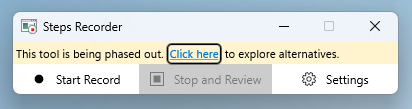
Alternatyvūs ekrano įrašymo įrankiai
Galite naudoti šiuos aplanko Gauta įrankius, kad įrašytumėte savo ekraną:
-
Iškarpų įrankis –Suteikia ekrano įrašymo funkciją, kuri yra gera alternatyva PSR ir taip pat siunčia aplanką Gauta su "Windows". Paprasčiausiai užduočių juostoje arba pradžios meniu galite ieškoti "Iškarpų įrankis", kad rastumėte įrankį.
Anksčiau 2023 m. įtaisytasis ekrano rašytuvas buvo pristatytas iškarpų įrankyje, skirtame Windows 11 įrenginiams. Naudodami šią funkciją galite pasirinkti ir patikslinti ekrano dalį prieš pradėdami įrašymą, jį peržiūrėti ir lengvai bendrinti su kitais. Norėdami pradėti įrašyti ekraną, tiesiog atidarykite iškarpų įrankį ir pasirinkite parinktį Įrašyti . Taip pat, kai reikia, galite pristabdyti įrašymą.
Sužinokite daugiau apie iškarpų įrankį
Jei savo sistemoje nerandate iškarpų įrankio, spustelėkite čia, kad įdiegtumėte. -
"Xbox Game Bar" – ji pasiekiama "Xbox" programoje sistemoje "Windows". Norėdami atidaryti "Xbox Game Bar", galite naudoti spartųjį klavišą "Windows" logotipo klavišas + G . "Xbox Game Bar" leidžia valdyti visas mėgstamas žaidimų veiklas žaidžiant langus, kuriuose taip pat yra ekrano įrašymo funkcija.
-
"ClipChamp" – "Microsoft ClipChamp" yra vaizdo įrašų redagavimo įrankis, kurį taip pat galima naudoti norint įrašyti ekraną. Windows 11 įrenginiuose tiesiog ieškokite "Clipchamp" užduočių juostoje arba pradžios meniu .
Pastaba: "Windows" versijos iki Windows 11 naujinimo 2024 m. pradžioje vis dar palaikys PSR.










